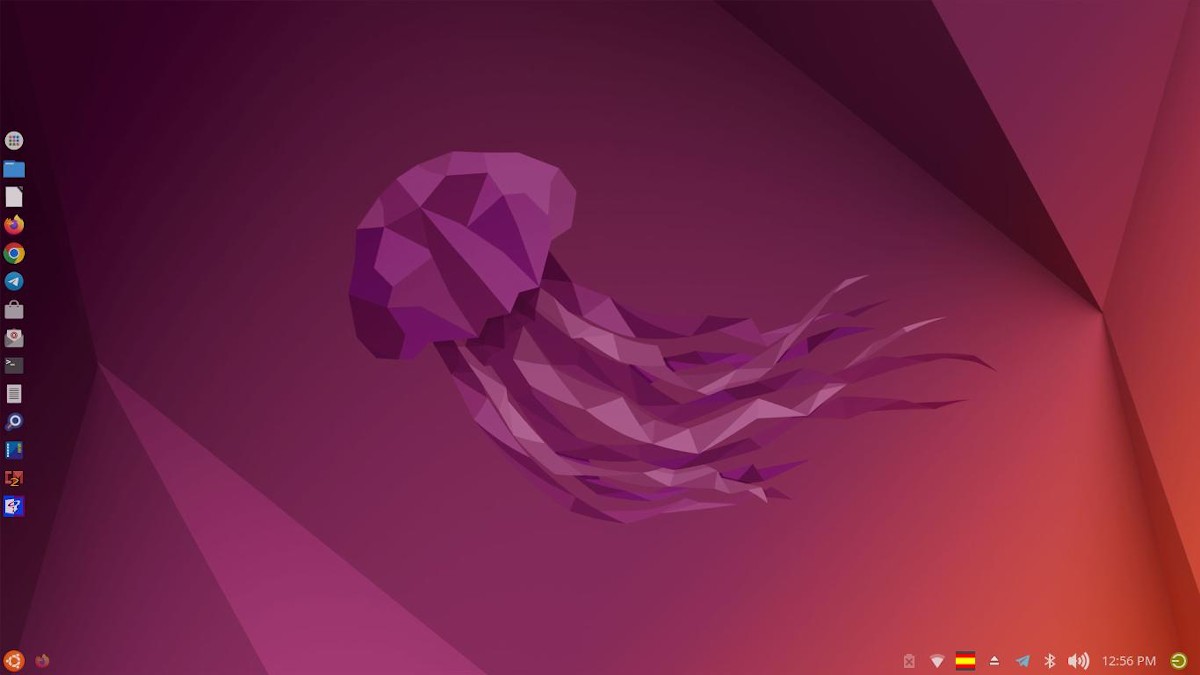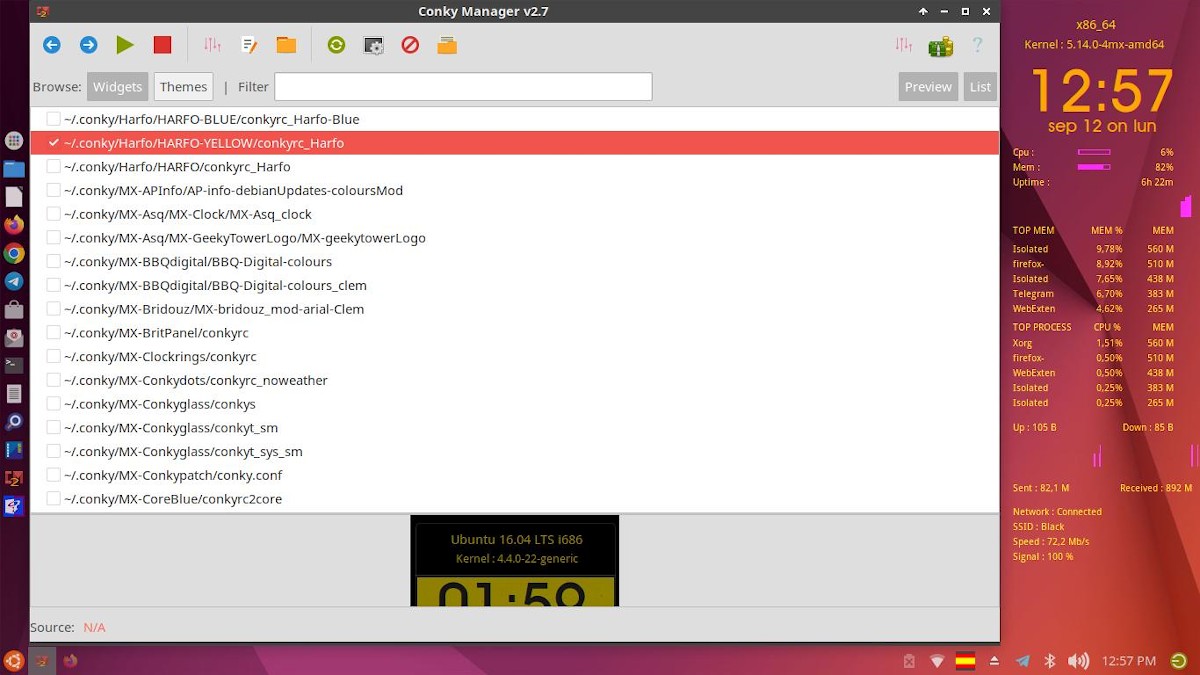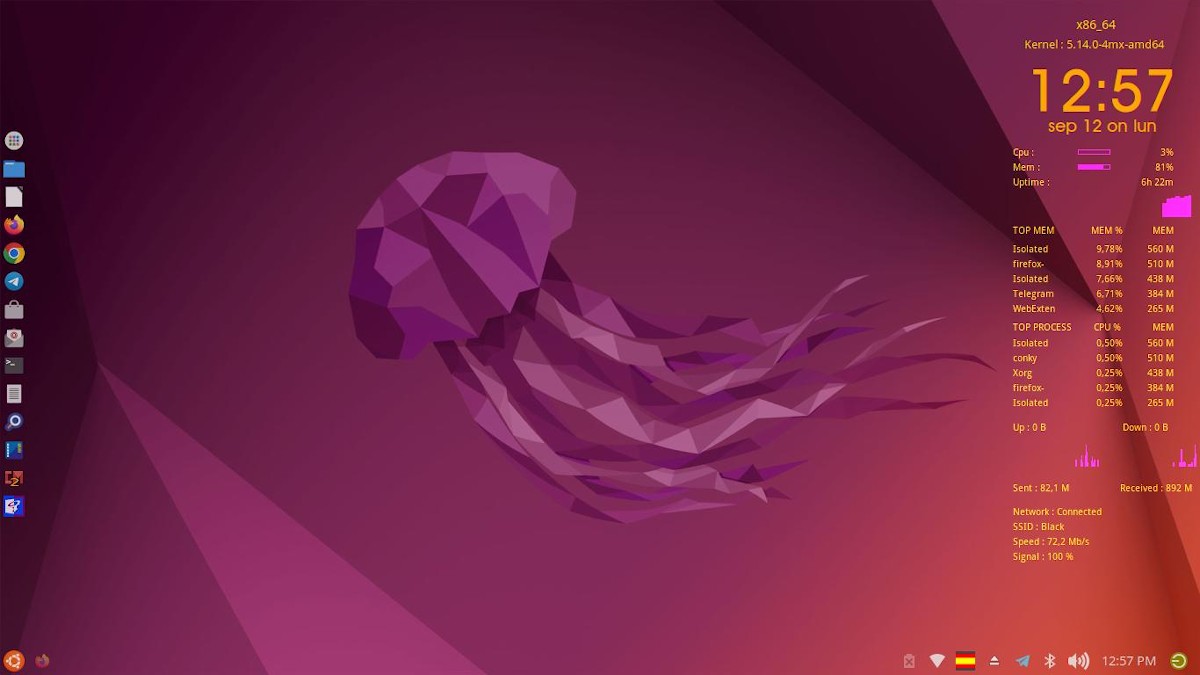Искусство настройки GNU/Linux: использование Conkys на рабочем столе
В некоторых предыдущих сообщениях они подробно описали фактическую настройку на основе Ubuntu из Respin MilagrOS (дистрибутив MX Linux). Это потому, что лично я очарован «искусство настройки Linux», например, используя Конкис.
Поэтому сегодня и в будущих поставках мы покажем несколько полезных советов по улучшить и украсить внешний вид нашего согласия Дистрибутивы GNU / Linux, используя различные методы и приложения существующий.
И, прежде чем начать эту серию постов на «искусство настройки Linux», например, используя Конкис, мы рекомендуем изучить следующие связанное содержание, в конце чтения этого поста сегодня:


Искусство настройки GNU/Linux с помощью Conkys
Как использовать Conkys для улучшения нашего искусства настройки GNU/Linux?
Прежде чем начать, обратите внимание, что некоторые Conky могут не работать в наших дистрибутивах., по многим причинам. Среди них можно отметить следующие:
- Они используют программные пакеты, которые у нас не установлены.
- Они выполняют команды, несовместимые с нашим дистрибутивом.
- Они разработаны с использованием версии языка программирования Lua, отличной от используемой.
шаг 1
Предполагая, что мы уже установили Конки или менеджер Конки о нашем дистрибутив GNU/Linux, наш первый логический шаг — найти идеальный Conky для нашего рабочего стола. Для этого мы можем использовать поисковую систему в Интернете, но на веб-сайтах есть несколько очень интересных и полезных. Плинг y Искусство Debian. Для нашего сегодняшнего тематического исследования мы выбрали и загрузили один со второго упомянутого веб-сайта, который называется Конки Харфо.
шаг 2
Как только соответствующий файл (conky_harfo_by_etlesteam_da4z1gc.7z), приступаем к его распаковке. Затем мы переименовываем по своему вкусу папка (conky_harfo_by_etlesteam_da4z1gc) полученный, и вставляем его внутрь нашего скрытая папка .conky, расположенный в домашняя папка нашего пользователя.
шаг 3
Мы запускаем Conky Manager, мы обновляем список Conkys с помощью Кнопка поиска новых тем, расположенный вверху, а затем при его поиске и отображении в списке установленных Conkys, мы активируем его, отметив его кнопку «Активировать», чтобы увидеть, как он активируется и плавно отображается на рабочем столе.
шаг 4
Если все прошло хорошо, мы достигли конца. Если только мы не хотим настроить то же самое. И для этого мы можем использовать Кнопка редактирования виджета графически или Кнопка редактирования текстового файла. В нашем случае мы меняем тип прозрачности, расположение на рабочем столе, сетевые настройки и цвета по умолчанию; а Оранжевый и пурпурный, чтобы он сочетался с остальными Настройка на основе Ubuntu.
Как показано ниже:
для обновленная информация о Conky Manager вы можете изучить следующие ссылки:
Пока в одном второй и следующий выпуск мы углубимся в работа с конфигурационными файлами, его параметры, значения и команды.
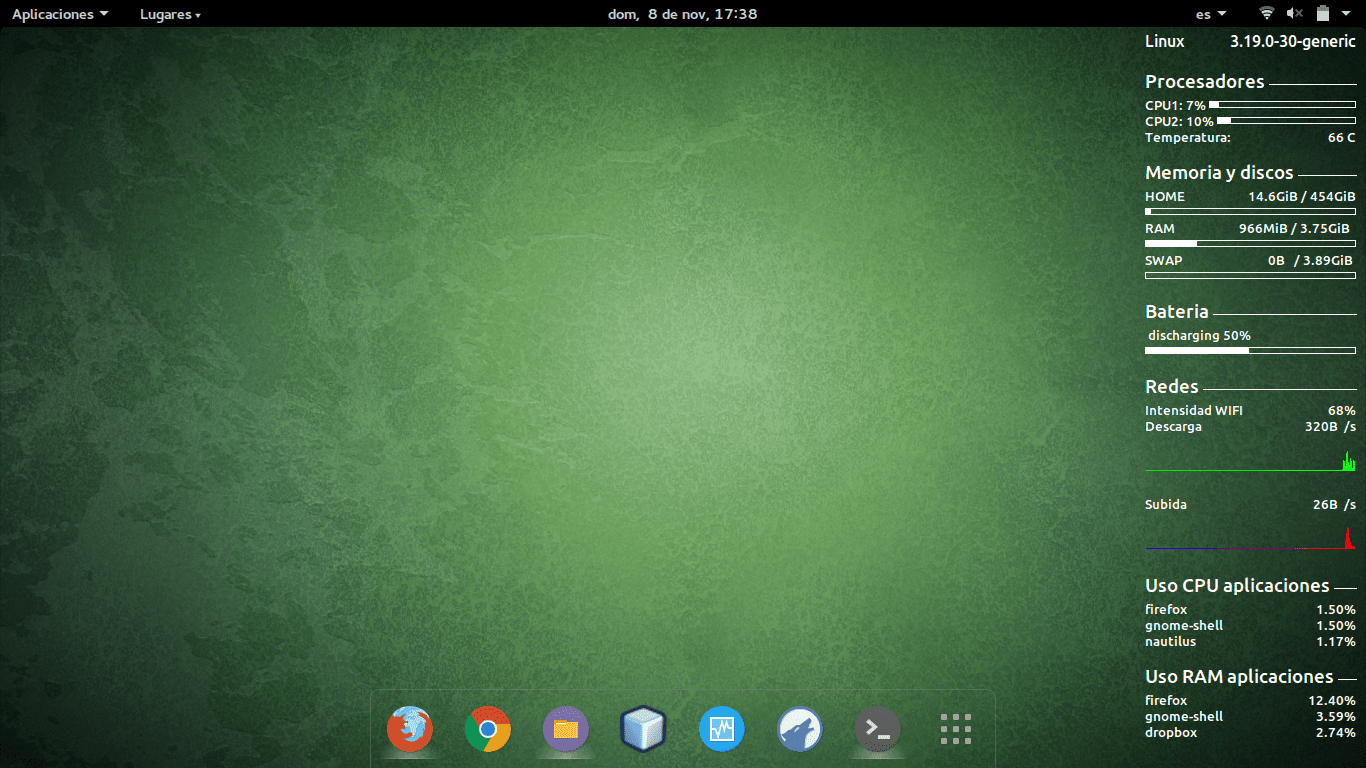
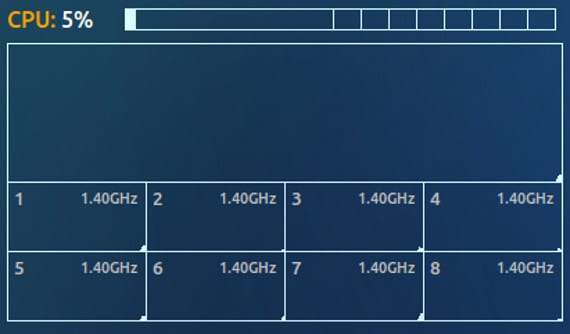
Резюме
Одним словом, украшаем нашу бесплатные и открытые операционные системыне только в развлекательных целях, но и в функциональных, может стать очень Легко и весело, используя различные методы и приложения существующие, такие как Конкис. Итак, я надеюсь, что этот пост о «искусство настройки Linux» понравится и пригодится многим.
Если вам понравился материал, оставьте свой комментарий и поделитесь им с другими. И помните, посетите начало нашего «сайт», помимо официального канала Telegram для получения дополнительных новостей, руководств и обновлений Linux. Запад группа, для получения дополнительной информации по сегодняшней теме.